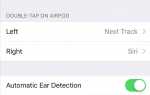Содержание
Многие пользователи видеокарт NVIDIA GeForce сообщили, что у них возникла проблема с невозможностью подключения к NVIDIA после обновления до Windows 10. Эта видеокарта является душой для каждого геймера, поскольку она дает им лучший опыт игры в игры с потрясающей графикой. Если вы столкнулись с той же проблемой, мы рекомендуем вам проверить методы исправления, которые не могут подключиться к NVIDIA, в этом посте.
Эта проблема является типичной проблемой, с которой сталкиваются пользователи NVIDIA. Обычно это происходит всякий раз, когда они обновляют свою ОС Windows или заменяют старую видеокарту на новую. Чтобы устранить ошибку «невозможно подключиться к NVIDIA», вам нужно всего лишь обновить драйверы. Вот три способа сделать это.
Похожие темы:
- Драйвер контроллера Xbox 360 не работает
- Razer Synapse не работает в Windows 10
- Ошибка Центра обновления Windows 0x80070057
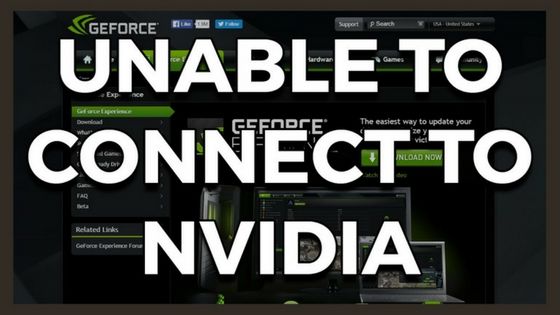
NVidia Geforce Experience не может подключиться к NVidia: исправления
Решение 1. Удаление NSManagedTasks.xml
Чтобы устранить проблему с невозможностью подключения GeForce, это самое рабочее, распространенное и одно из самых простых решений с несколькими шагами.
Шаг 1: Сначала пройдитесь по пути, указанному ниже:
C: ProgramDataNVIDIA CorporationNetService. Теперь поиск NSManagedTasks.xml которая является корнем этой ошибки и удалите ее.
Шаг 2: Затем запустите диспетчер задач, введя его в строку поиска, или вы можете открыть его, нажав CTRL + ALT + DELETE.
Шаг 3: После открытия диспетчера задач найдите NVNetworkService.exe и убить процесс и установить флажок напротив процессов «Показать» всех пользователей.
Шаг 4: Теперь нажмите клавиши Win + R и откройте диалоговое окно запуска команды.
Шаг 5: Тип services.msc в окне поиска выполните команду run и нажмите ввод.
Шаг 6: Это откроет новое окно услуг. Здесь ищем Сетевой сервис NVIDIA из списка.
Шаг 7: Найдите его и щелкните правой кнопкой мыши на нем и выберите опцию «Пуск».
Шаг 8: Эти шаги запустят Инструмент GeForce Experience, и вы получите новое окно. Закройте это окно и снова откройте главное окно и убедитесь, что проблема решена или нет.
Решение 2. Обновите драйвер
Когда вы оставляете всю систему в руках поставщика услуг GeForce, этот метод решает проблему:невозможно подключиться к Nvidia, попробуйте позжеПроблема.
Шаг 1: Откройте ваш веб-браузер и посетите официальный сайт.
Шаг 2: Вы найдете три варианта открытия вышеуказанной ссылки. Здесь выберите первый вариант, который Автоматическое обновление драйверов а также щелчки на Скачать вкладку.
Шаг 3: Это поможет вам автоматически загрузить последнюю версию драйвера на ваше устройство, установить его и удалить существующую старую версию.
После завершения установки проверьте наличие обновлений и посмотрите, решена ли проблема или нет.
Примечание: мы рекомендуем пользователям удалять драйвер вручную, а не автоматически.
рекомендуемые: Сбой состояния питания драйвера в Windows 10
Решение 3. Изменение файлов хостов
Это решение является одним из передовых и технических вариантов, в которых мы меняем IP-адрес хоста. Этот метод требует технического опыта определенного уровня. Поэтому мы рекомендуем начинающим не пытаться, если вы не имеете ни малейшего представления об этом.
Шаг 1: Следуйте по пути, указанному для открытия папки желаний:
C: WindowsSystem32driversetc
Шаг 2: Откройте хост в блокноте.
Шаг 3: Прежде чем редактировать IP-адрес, создайте резервную копию доступного текста и измените IP-адрес локального хоста с «0.0.0.0До127.0.0.1Или удалитьх.х.х.х”Localhost.
Шаг 4: Если вы не можете изменить его, вы можете скопировать и вставить его в другое место, а затем вставить обратно.
Шаг 5: Открыть GeForce и проверить проблему tiworker.exe Windows 10 решена или нет.
Вот видеоурок, который облегчит вашу работу.
Заключительные слова
Это все о службе установки модулей Windows и исправления для Невозможно подключиться к NVidia ошибка. Все вышеперечисленное решение проверяется нами самостоятельно, так как мы встретили ту же ошибку. Если вы застряли где-то, вы можете связаться с нами, используя раздел комментариев, приведенный ниже. Вы можете поделиться своими отзывами и предложениями в том же разделе комментариев. Спасибо за чтение.
рекомендуемые:
- Устройства Bluetooth не отображаются или не подключаются в Windows 10
- Как удалить пароль из Windows 10?
- Нет интернета, обеспечен — исправлена ошибка Windows 10 WiFi



![Клавиатура ноутбука не работает в Windows 10 [Рабочая инструкция]](https://helpscomp.ru/wp-content/cache/thumb/01/7887d31017e5901_150x95.jpg)